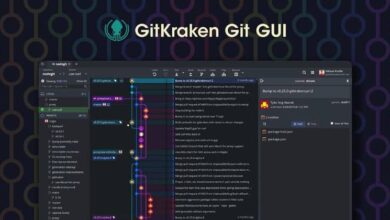Hoe mappen en submappen in Linux te maken met de opdracht 'mkdir'
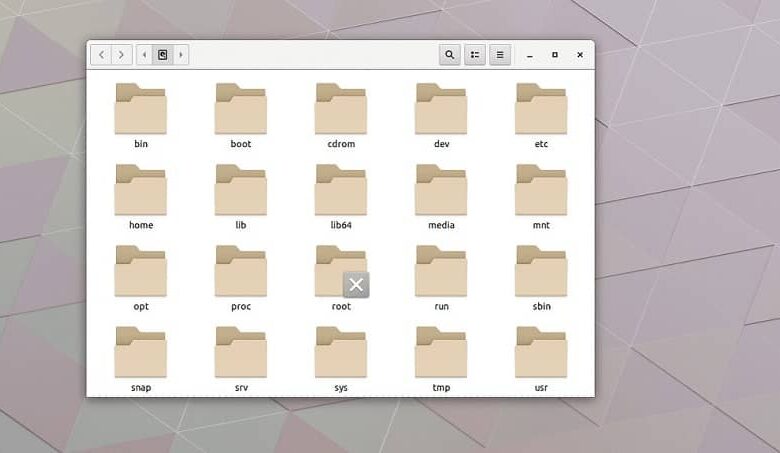
De beschikbaarheid van het maken van directory's is een mogelijkheid die Linux biedt aan zijn beheerders, die de commandotaal kennen om het uit te voeren.
Maar hoewel het een vrij eenvoudig idee klinkt, is de realiteit dat het verkrijgen van deze vergunningen erg belangrijk is voor degenen die via deze teams werken.
Als ze er niet zijn, zou het voor iedereen onmogelijk zijn om bestanden die op hun eigen computer zijn opgeslagen, te bewerken, toe te voegen of te verwijderen. Om voor sommigen echt saai te zijn.
Daarom wordt het gekenmerkt door een systeem dat kan worden beheerd via het opdrachtvenster Omdat voorkomt dat informatie door gasten wordt gemanipuleerd .
Het maken van mappen binnen een map wordt ook uitgevoerd via een opdracht, bekend als " mkdir ", wat een is acroniem voor submap maken .
Het is heel eenvoudig om te leren hoe u dit commando in het commandovenster kunt implementeren, omdat het zelfs uiterst objectief is in relatie tot zijn functie. Dus je moet gewoon blijven lezen om er iets meer over te weten, of leer hoe u bestanden en mappen verbergt in Linux .
Gebruik de opdracht mkdir om mappen op Linux te maken
Het commando "Maak een submap" heeft een vrij eenvoudige syntaxis. Welnu, het is voldoende om de opdracht te plaatsen gevolgd door de naam van de map die u aan de map wilt geven om deze te maken.
Zoals hierboven vermeld, moet de gebruiker er als GNU / Linux-beheerder echter voor zorgen dat hij de machtigingen in mappen waar het de inhoud zal wijzigen.
Zo niet, nadat u klaar bent met het schrijven van de opdracht, er verschijnt een foutmelding en het zal onmogelijk zijn om de gewenste map te maken.
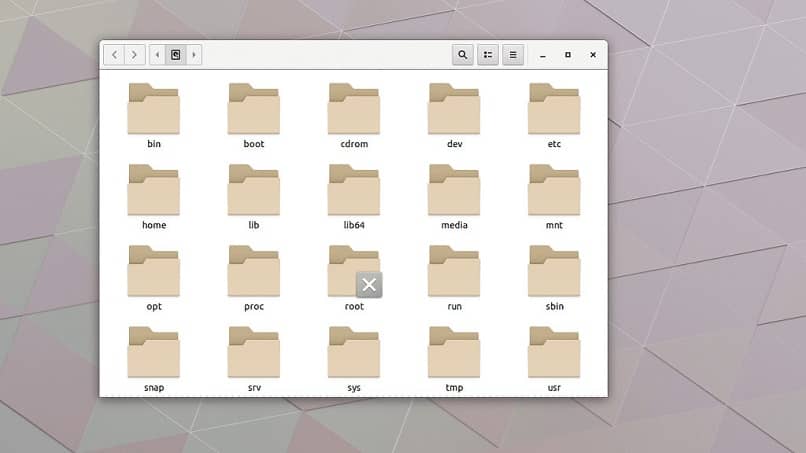
Om de opdracht correct te gebruiken, voert u de hierboven beschreven procedure uit: plaats het acroniem, gevolgd door het argument dat u zult gebruiken om de mappen die worden gemaakt een naam te geven.
Een voorbeeld hiervan zou zijn " mkdir map1 ", Dus de nieuwe inhoud wordt gemaakt in de map waarin u momenteel werkt. Als u wilt dat het op een locatie wordt gemaakt, geeft u het als volgt op: " mkdir / mappen / map1 ", Waar" Mappen "is de bibliotheek waarin u de inhoud wilt vinden.
Andere handige commando's
Terwijl de bestelling " mkdir » wordt uitgevoerd d ' executie Om mappen in de systeemopslag te maken, kunnen andere opdrachten de prestaties van de mappen verbeteren. Ze kunnen u helpen als u een specifieke actie moet ondernemen, zoals: bestand zoeken , Bijvoorbeeld.
- Om mee te beginnen, je kunt gebruiken » pwd “, waarmee je het bestand kunt ontdekken dat actief blijft, dat wil zeggen waarmee je op dit precieze moment werkt.
- Als u niet in deze map wilt blijven, kunt u een andere actieve map bewerken en selecteren via " cd « .
- La bestelling " ls « geeft de inhoud van een map weer en verifieert het bestaan ervan
- Ten slotte, en misschien wel een van de belangrijkste, de het gebruik van » chmod « stelt u in staat om machtigingen in een map te wijzigen.
Maak mappen en submappen aan via mkdir
Om submappen toe te voegen bij het invoegen van een opdracht, varieert de syntaxis. Naast het aangeven van de namen van de nieuwe bestanden, is het noodzakelijk om aan te geven dat er een hoofddirectory zal worden aangemaakt die de rest zal bevatten.
De opdracht die hiervoor is bepaald is " -p of -ouders », die, zoals hierboven vermeld, indien nodig een hoofdmap zal genereren.
Een van de grote voordelen van deze code is dat er bij gebruik geen fouten worden weergegeven als de map bestaat. Daarom is het voldoende om het volgende in het opdrachtvenster te schrijven: " mkdir -p / home / gebruiker / films / christine ".
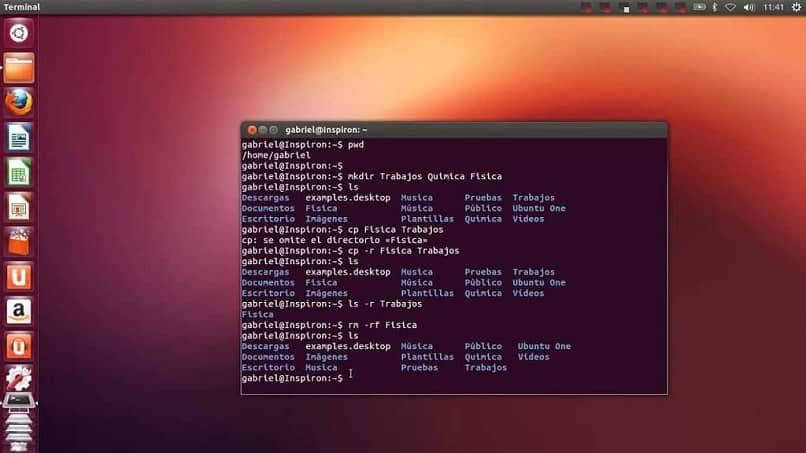
Op basis van de syntaxis die hierboven is gedefinieerd, wordt "Home" gedefinieerd als de hoofdmap en de rest van de naam is het aantal submappen dat u tegelijkertijd maakt.
Het geweldige hulpprogramma dat de opdracht "Submap maken" kan bieden wanneer u mappen en submappen moet maken in de mappen waaruit uw opslag bestaat, wordt gedemonstreerd. Als het gebeurt dat de map verborgen is, kunt u deze vanuit de terminal laten verschijnen.
Dankzij de eenvoudige syntaxis kan elke gebruiker die krijgt root-rechten in een computerruimte zal dit type inhoud kunnen genereren via het Linux-opdrachtvenster.